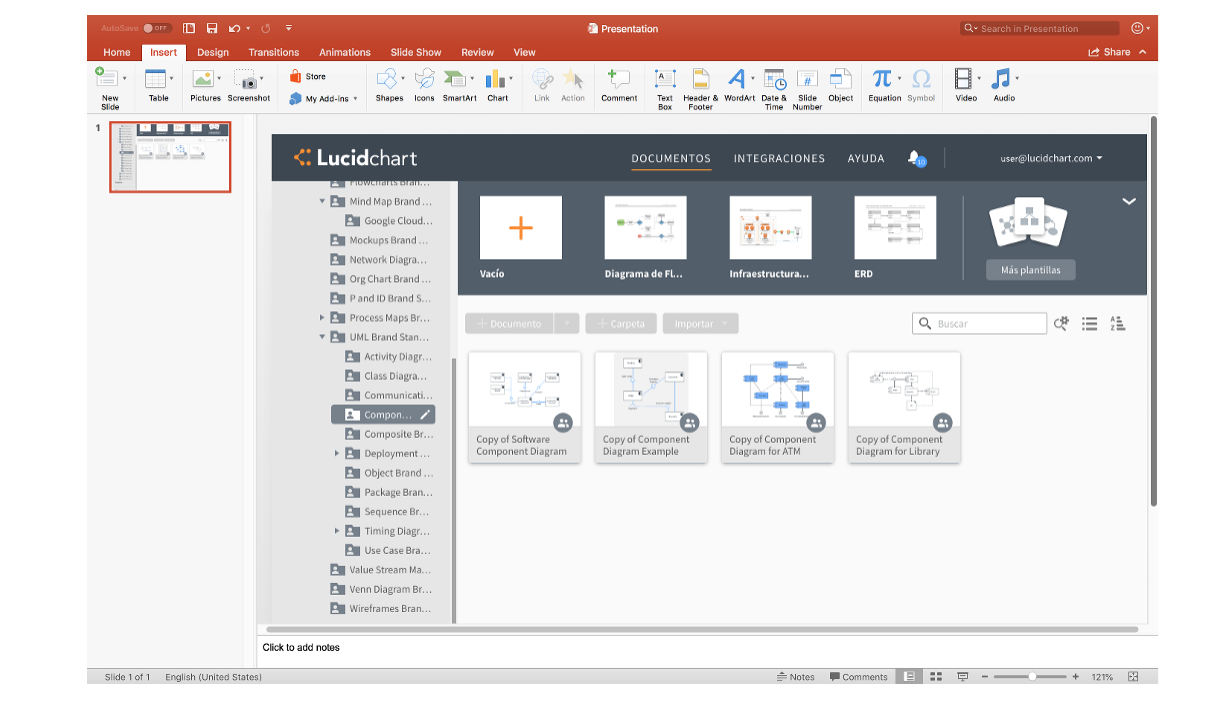Ya que PowerPoint no ofrece una opción específica para crear un cuadro sinóptico, la manera más sencilla de hacerlo es siguiendo los siguientes pasos:
2 minutos de lectura
¿Deseas crear un diagrama por tu cuenta? Prueba Lucidchart. Es rápido, sencillo y totalmente gratis.
Pasos para hacer un cuadro sinóptico en PowerPoint
- Abre el menú de “Insertar”
-
Selecciona “Figuras” y agrega una llave de cuadro sinóptico
-
Dibuja la llave y comienza a agregar el contenido.
-
Repite estos pasos hasta que tu cuadro esté terminado.
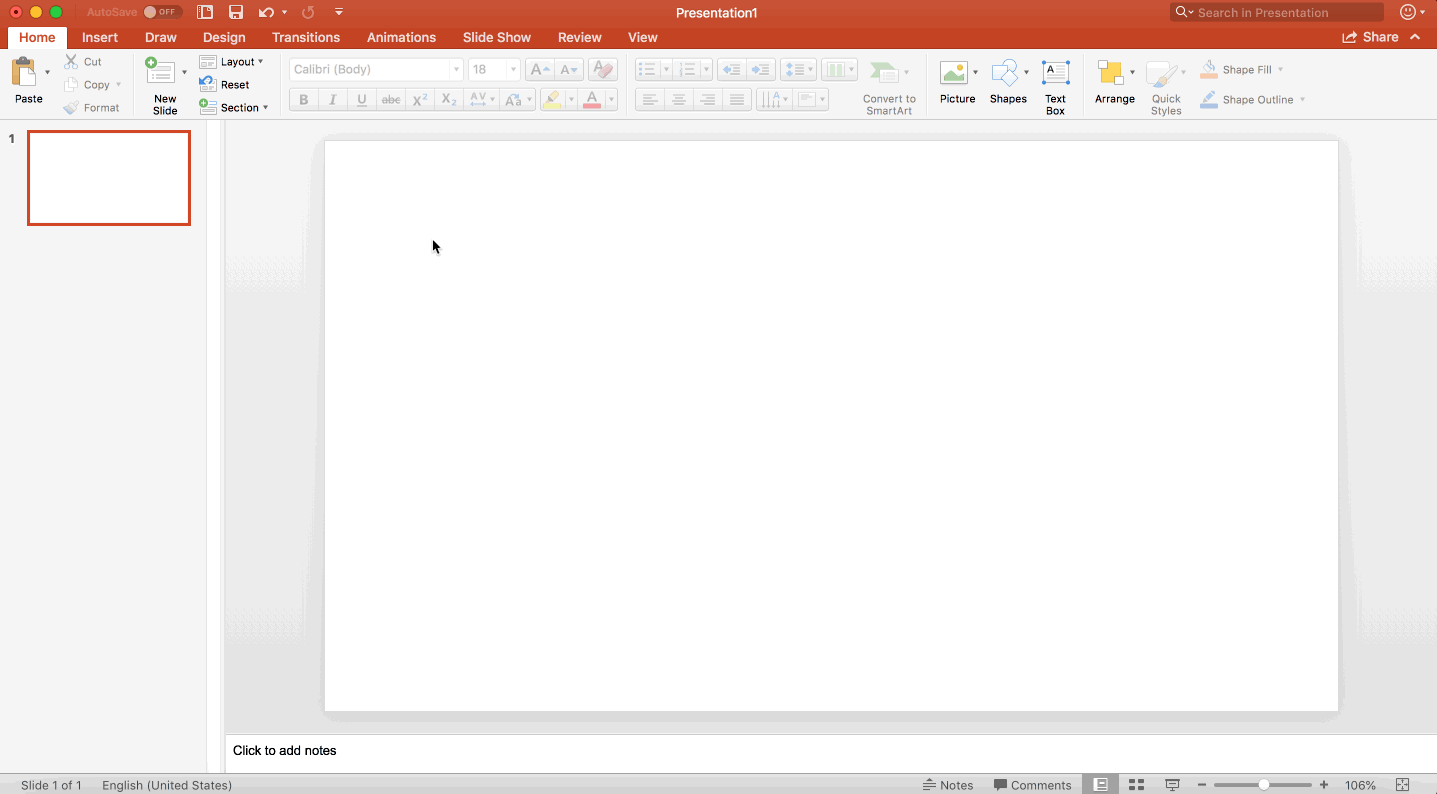
Diferentes estilos de cuadros sinópticos
Ya que PowerPoint no cuenta con una función específica para crear cuadros sinópticos desde una plantilla, los estilos de cuadros sinópticos dependen de la creatividad del usuario.
Puedes cambiar el color, tamaño, dirección, y otras características de las llaves y fuentes para personalizar tu cuadro sinóptico.
Crear diagramas es rápido y sencillo con Lucidchart. Inicia una prueba gratuita hoy mismo para empezar a crear y colaborar.
Crear un diagramaCómo organizar la información en un cuadro sinóptico
La información se debe organizar de una manera jerárquica – en orden de importancia. Se comienza escogiendo el tema principal del cuadro (título). A la derecha del título se agregan conceptos y/o ideas principales. Luego, a la derecha de estas ideas se escriben todas las ideas complementarias de las ideas principales. De esta manera, se puede lograr una transición coherente de la información.
Cómo crear un cuadro sinóptico en Lucidchart
Crear cuadros sinópticos en Lucidchart es muy sencillo. Simplemente crea una cuenta gratis, abre un nuevo documento, y utiliza una de las muchas plantillas que Lucidchart ofrece para crear tu propio cuadro sinóptico. Presiona el botón "+ Figuras" ubicado a la izquierda de tu pantalla y asegúrate de que "Cuadros Sinópticos" esté marcado.
Cómo insertar tu cuadro sinóptico de Lucidchart en PowerPoint
PowerPoint es uno de los muchos programas que ofrece Lucidchart “Add ins”. Esto significa que tus proyectos en Lucidchart son 100% compatibles con PowerPoint. Para insertar tu cuadro sinóptico en PowerPoint abre el menú “Insertar”, selecciona “Add ins”, “Store…”.
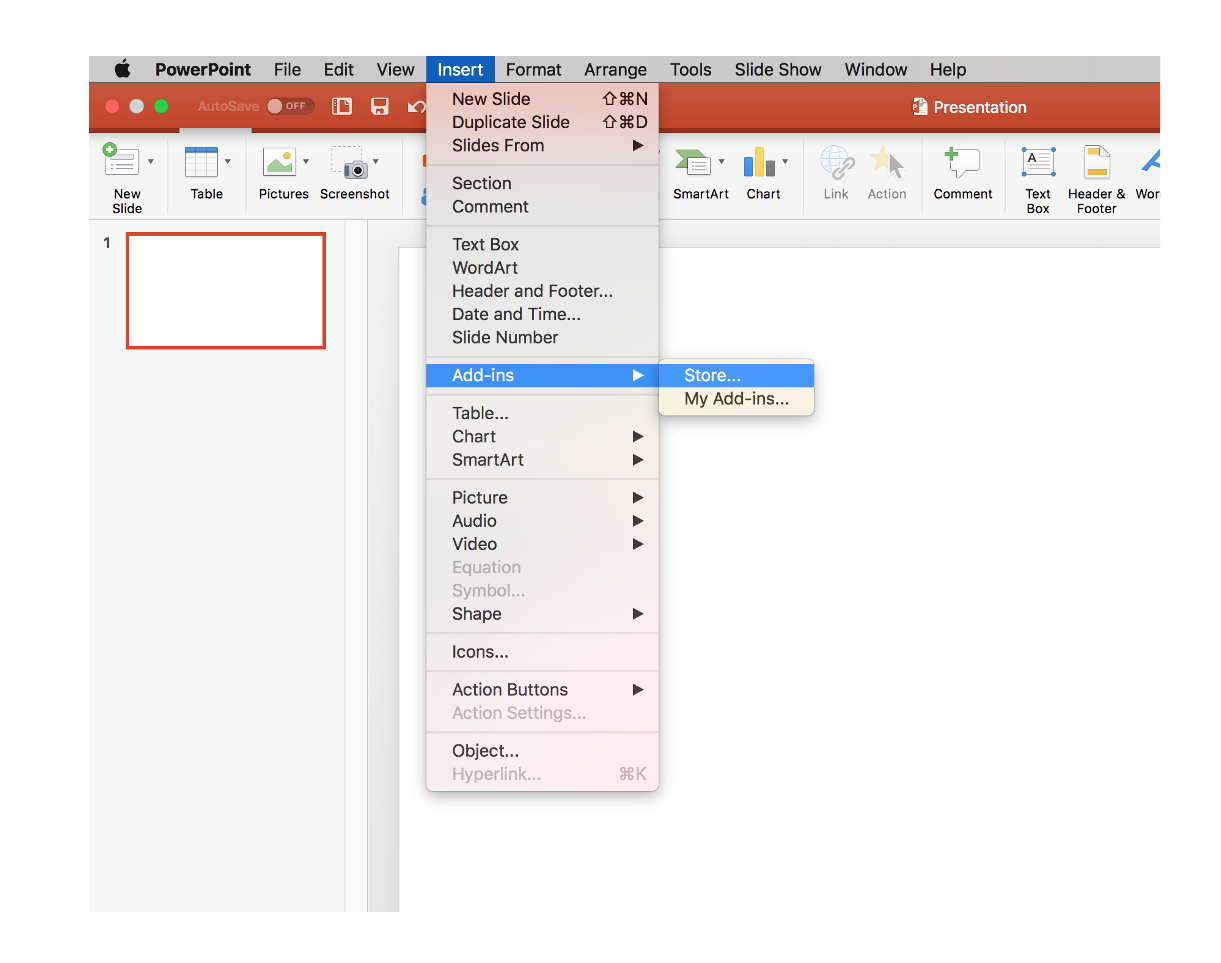
Busca “Lucidchart” en la barra de búsqueda.
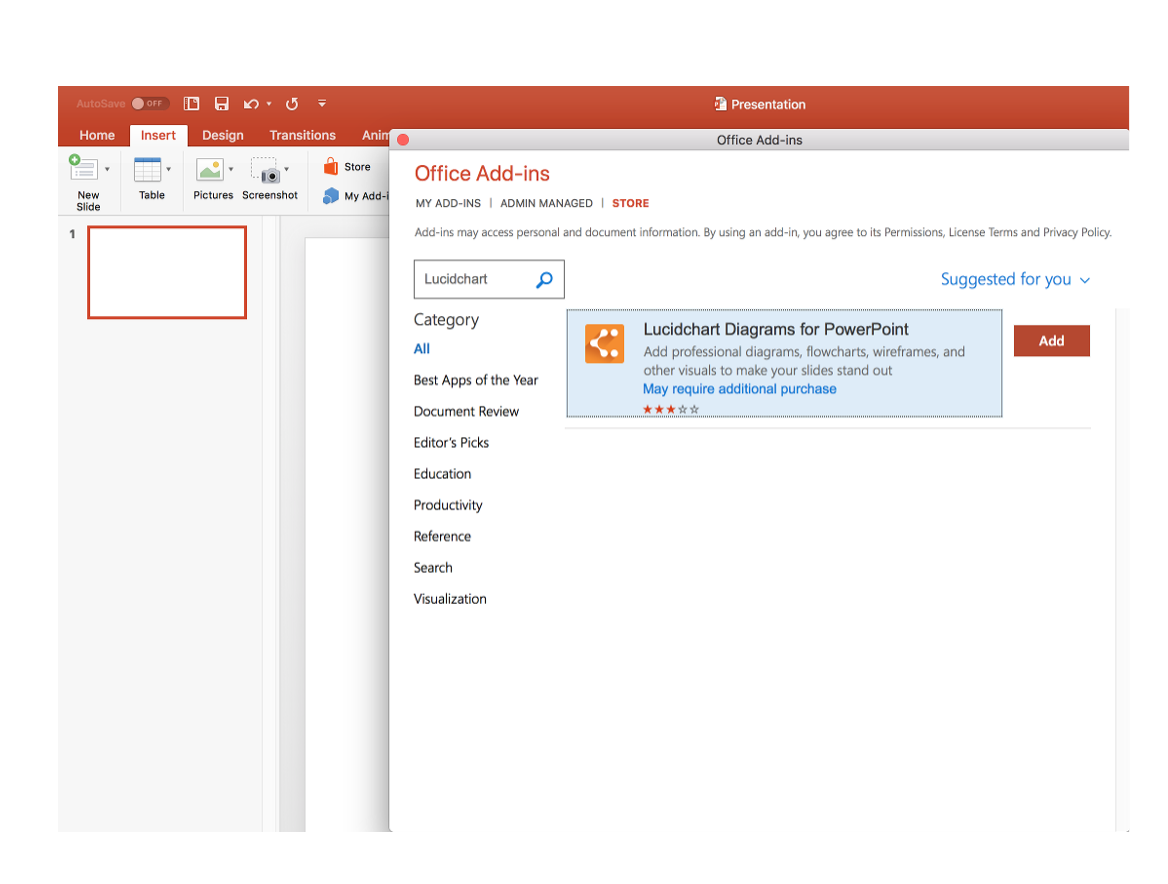
Una vez que la encuentres y la agregues, podrás acceder a esta por medio del menú “Insertar”. La primera vez que la abras necesitarás iniciar sesión con tu cuenta de Lucidchart.
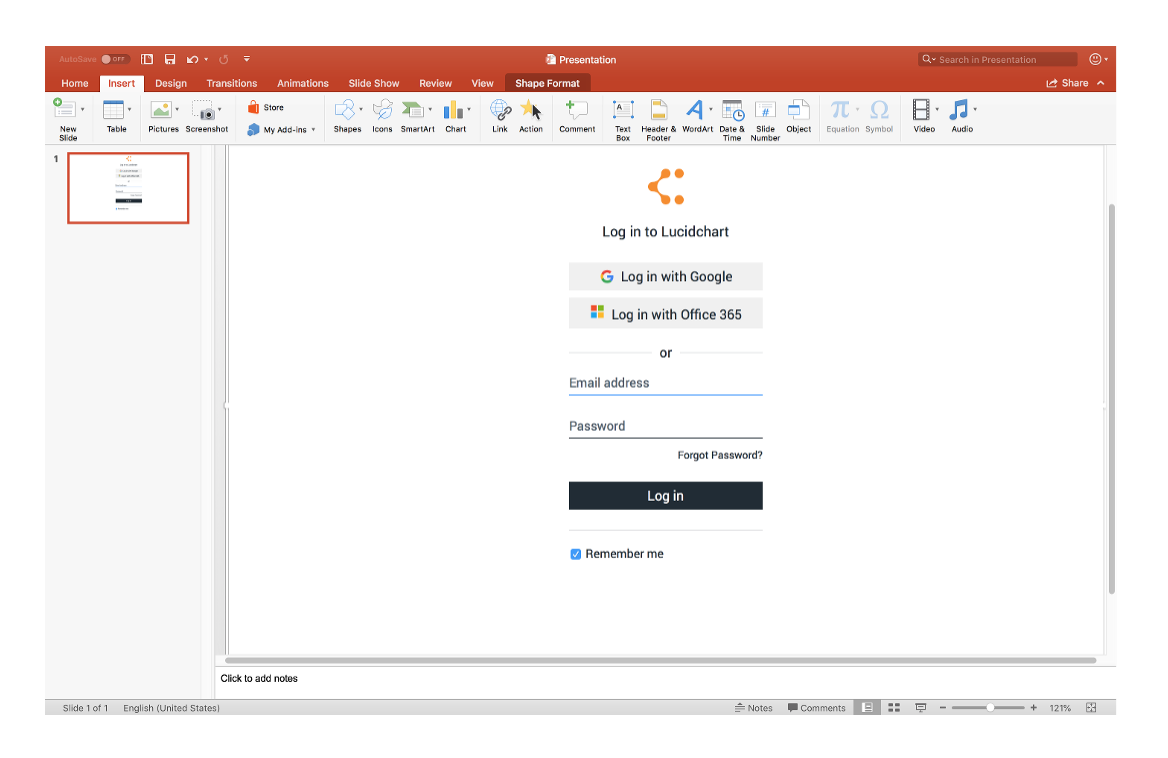
Aquí podrás explorar, seleccionar y agregar tus diferentes documentos creados en Lucidchart.